ASUS ProArt Studiobook 16 - chiếc laptop thú vị, đáng để thử cho anh em làm nội dung
Đăng lúc
21:46 17.10.2022
ASUS ProArt Studiobook 16 OLED là chiếc laptop được thiết kế riêng cho người dùng sáng tạo nội dung. Đây cũng là chiếc laptop cho mình trải nghiệm sử dụng lạ nhất trong thời gian gần đây. Mình chia sẻ thêm với anh em dưới đây
ProArt là thương hiệu phần cứng, thiết bị dành cho người dùng làm đồ họa, anh em chắc ít nhiều đã nghe đến màn hình hay bo mạch chủ ProArt. Laptop ProArt chỉ mới xuất hiện trong 2 năm trở lại đây và mình thấy ASUS đầu tư nghiêm túc ngay từ đầu khi định hướng những chiếc máy này đến nhóm người dùng làm nội dung, thiết kế máy xoay quanh nhu cầu của họ và từ đó cũng khiến chiếc ProArt trở nên rất riêng. Cách ASUS làm ProArt không giống như nhiều hãng khác vốn thường dùng lại nền tảng laptop gaming, bỏ đi các yếu tố hầm hố và đổi thương hiệu để tạo ra phân khúc mới.

Ngay từ cái nhìn bên ngoài, anh em sẽ thấy chiếc ProArt Studiobook 16 này trông giống như một chiếc máy trạm di động với vỏ nhôm, màu đen hơi xanh khiến ban đầu mình nghĩ vỏ máy được làm bằng ma-giê. Mặt A chỉ có logo ProArt, đơn giản nhưng cũng khá đơn điệu. Bù lại thì chất lượng chế tạo máy cao, rất chắc chắn và nó cho mình cảm giác tin tưởng như những chiếc máy trạm di động mà mình vẫn hay xài.

Máy có trọng lượng khoảng 2,4 kg và dày 2 cm. Đối với một chiếc laptop hiệu năng cao và có thiết kế thiên hướng kiểu máy trạm thì kích thước này chấp nhận được. Bản lề thiết kế chìm, cảm giác khi đóng mở rất mượt và nó cho góc mở màn hình tối đa khoảng 150 độ đồng thời có thể giữ chắc màn hình, không gây ra trạng thái bồng bềnh khi di chuyển máy.

ASUS bố trí các cổng kết nối tại 2 cạnh bên và tất cả đều là các kết nối rất cần thiết đối với một người dùng làm nội dung. Tại cạnh phải từ trước ra sau có lần lượt khe đọc thẻ SD, jack âm thanh 3,5 mm, cổng USB-A (USB 3.2 Gen2 10 Gbps) và cổng RJ-45 cho mạng LAN. Khe thẻ SD trên chiếc máy này dùng bus PCIe, hỗ trợ SD Express 7.0 nên sẽ có thể đạt tốc độ truyền tải gần 1 GB/s với các loại thẻ nhớ SD Express.

Tại cạnh trái có thêm 2 cổng USB-C đều hỗ trợ Thunderbolt 4, HDMI 2.1 và thêm 1 cổng USB-A USB 3.2 Gen2 10 Gbps. Như vậy với 2 cổng Thunderbolt 4 thì người dùng có thể khai thác các giải pháp lưu trữ tốc độ cao như SSD gắn ngoài, eGPU, đầu giải mã, hay các loại dock Thunderbolt để trình xuất ra nhiều màn hình và thêm các cổng kết nối khác.

Mặt đáy của ProArt Studiobook 16 thiết kế khá bắt mắt. Có một viền cao su dày để nâng đáy máy, rất nhiều khe nhỏ để lấy gió cho hệ thống tản nhiệt. Ở gần cạnh trước máy còn có 2 loa hướng xuống.

ProArt Studiobook 16 là một chiếc máy 16", màn hình được hoàn thiện theo kiểu những chiếc laptop doanh nghiệp. Mình thấy ASUS làm thêm một lớp viền lồi lên để chống trầy cho màn hình khi đóng, nắp kim loại ôm vào trong kèm với một lớp viền nhựa nữa để bảo vệ màn hình khi va chạm. Viền 2 bên khá mỏng, viền trên dưới vẫn dày nhưng tổng thể khá cân đối. Cụm webcam của chiếc máy bao gồm cảm biến hồng ngoại để hỗ trợ đăng nhập máy bằng khuôn mặt qua Windows Hello. Ngoài ra nó còn có cửa đóng mở để che webcam, tăng tính bảo mật và riêng tư.

ASUS trang bị cho ProArt Studiobook 16 màn hình OLED với tấm nền của Samsung, mã tấm nền ATNA60YV02-0. Tấm nền này có độ phân giải 3840 x 2400 px, tỉ lệ 16:10, mật độ điểm ảnh sẽ vào khoảng 281 ppi. Trang bị màn hình 16", tỉ lệ 16:10 rất phù hợp cho một chiếc máy làm nội dung bởi chúng ta đều đã biết lợi thế của màn hình 16:10 khi vừa cho không gian rộng, hỗ trợ đa nhiệm tốt như màn hình 16:9 nhưng vừa cho thêm không gian hiển thị dọc.

Bên cạnh độ phân giải cao thì tấm nền này còn có độ bao phủ các dải màu lớn với gần 100% DCI-P3 hay 97% AdobeRGB. ASUS cũng cân màu sẵn màn hình với Delta-E dưới 2. Ngoài ra màn hình còn đạt các chuẩn như Pantone Validate, HDR True Black 500 - ưu điểm của màn hình OLED khi độ tương phản rất cao.

Điều mình thích ở màn hình không chỉ là chất lượng hiển thị của nó mà còn là kiểu hoàn thiện glossy. Ngày nay thì đa phần laptop hoàn thiện kiểu matte để chống chói tốt hơn, cho góc quan sát rộng hơn. Tuy nhiên, màn hình gương glossy lại rất phù hợp với những chiếc máy chuyên dùng làm nội dung, đồ hòa hay chỉnh sửa ảnh bởi màu sắc, độ trong của hình ảnh đều tốt hơn so với matte. Hạn chế của glossy là phản xạ mạnh nhưng trên ProArt Studiobook 16 thì màn hình cho độ sáng đến gần 500 nit và mình đã thử dùng máy ngoài trời hay dưới ánh đèn mạnh, chất lượng hiển thị vẫn được đảm bảo. Tuy nhiên, chiếc màn hình này chỉ có tốc độ làm tươi 60 Hz nên nó chỉ phù hợp để làm việc thay vì chơi game. Nếu như tốc độ làm tươi đạt 120 Hz trở lên thì trải nghiệm sẽ còn tốt hơn nữa nhưng có vẻ như trên thị trường vẫn chưa có panel 4K 120Hz OLED cho laptop.

Bàn phím và bàn rê trên ProArt Studiobook 16 cho trải nghiệm thú vị. Đầu tiên là bàn phím full-size nhưng layout được tối ưu nên nó khiến mình cảm thấy chật chội khi gõ ngoại trừ việc phải để lệch tay sang trái nhiều hơn. Cụm phím điều hướng có thiết kế keycap khác biệt so với phần còn lại để có thể đặt tay lên bấm mà không cần nhìn. Bàn phím số được tích hợp gọn gàng và vẫn giữ được kích thước tiêu chuẩn như các phím chính. Các phím chính có khoảng cách key pitch (khoảng cách giữa tâm của 2 phím liền kề) là 19 mm nên bàn tay có thể duỗi thoải mái khi gõ và dễ với tới các phím ở xa.
Cảm giác gõ trên chiếc bàn phím này khiến mình hài lòng bởi nó có hành trình sâu và độ nẩy tốt, còn tốt hơn cả bàn phím của những chiếc laptop chơi game dòng ROG của ASUS.

Bàn rê trên ProArt Studiobook 16 có kích thước lớn và được thiết kế theo phong cách bàn rê của máy trạm di động với 3 phím chuột rời thay vì tích hợp phím chuột bên dưới bàn rê. Đây cũng là kiểu thiết kế bàn rê yêu thích của mình bởi nó giống bàn rê trên dòng ThinkPad P mà mình hay xài. Phím chuột rời luôn mang lại cảm giác bấm chính xác và tự tin hơn. Thêm nữa là phím chuột giữa đối với mình rất hữu ích bởi mình thường nhấn chuột giữa và di trỏ chuột để cuộn trang web hơn là dùng thao tác đa điểm hay con lăn trên chuột. Bề mặt bàn rê được phủ kính cho ma sát thấp, chính xác và hỗ trợ đa điểm tốt.
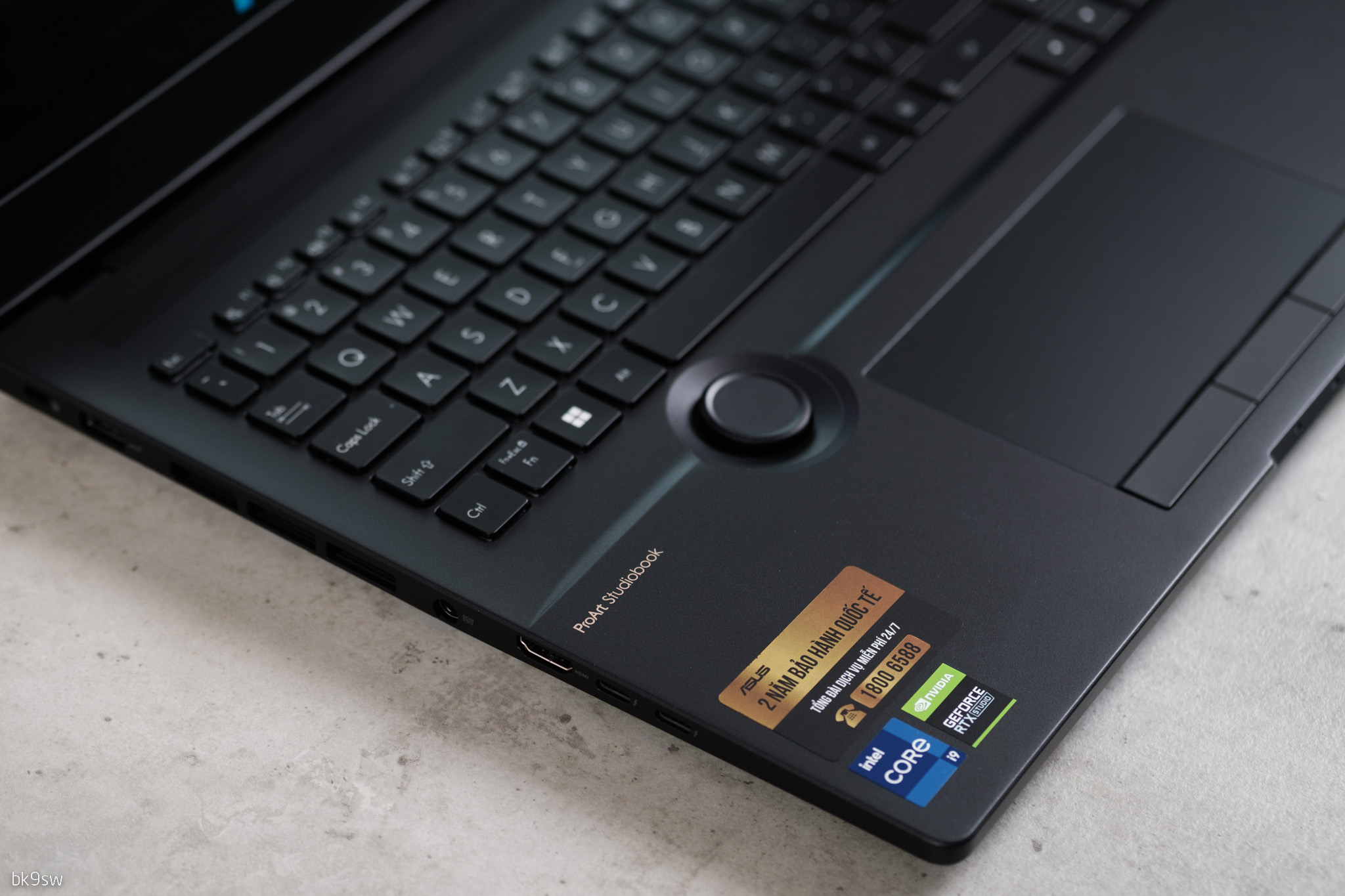
Tuy nhiên thứ thú vị nhất trên ProArt Studiobook 16 chính là chiếc núm xoay ASUS Dial. Đây là chiếc laptop đâu tiên và cũng là duy nhất hiện tại được tích hợp núm xoay vào máy nhưng về mặt chức năng thì nó giống với Surface Dial - một chiếc núm xoay rời, có thể đặt áp lên màn hình của máy tính Surface và xoay để chọn chức năng tùy theo ứng dụng.

Chiếc núm xoay trên ProArt Studiobook 16 có kích thước lớn hơn nắp chai nước ngọt một chút và nó xoay theo từng nấc tương tự như con lăn trên chuột. Nó cũng kiêm luôn một nút bấm, chúng ta sẽ sử dụng theo cách bấm vào để kích hoạt núm xoay, xoay để chọn chức năng cần chỉnh, bấm để chọn chức năng và xoay để tinh chỉnh. Nếu anh em từng sử dụng những chiếc smartphone thời xưa, đặc biệt là dòng BlackBerry có bánh xe jog dial thì cảm giác sử dụng chiếc núm trên ProArt Studiobook 16 rất quen thuộc.
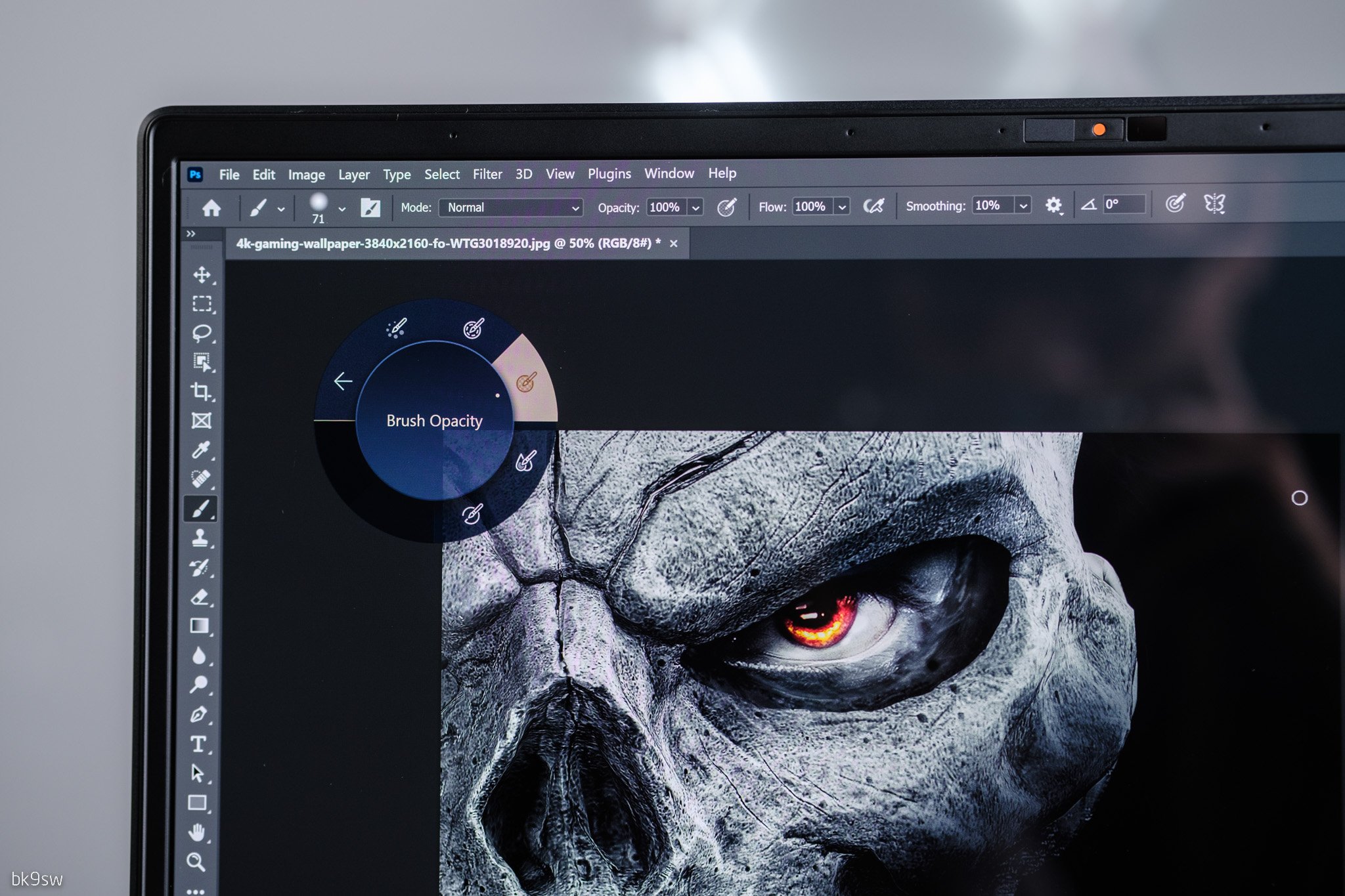
Chức năng của núm xoay có thể được thiết lập qua phần mềm ASUS ProArt Creator Hub. Giao diện khi kích hoạt núm xoay là một vòng tròn chia thành 8 thẻ, như vậy có thể gán tối đa 8 chức năng cho mỗi ứng dụng. Mình đã thử gán tính năng cho từng ứng dụng như Edge, Photoshop và Lightroom.

Với Edge, mình gán 3 tính năng là chuyển đổi qua lại giữa các tab, cuộn trang và tua khi xem video. Như anh em có thể thấy trong video, mình dễ dàng kích hoạt và sử dụng các tính năng đã gán. Tương tự khi mở Photoshop, nhóm chức năng của ASUS Dial tự động được chuyển sang là Zoom Layer, điều chỉnh đầu cọ Brush, Undo, … và với Lightroom, các tính năng mặc định được gán cho núm xoay là điều chỉnh Contrast, Exposure, Black, White, Shadow, Highlight, Temperature, … Thực sự thì việc chỉnh ảnh bằng núm xoay vẫn thích tay và thuận tiện hơn so với dùng trỏ chuột hay con lăn trên chuột.
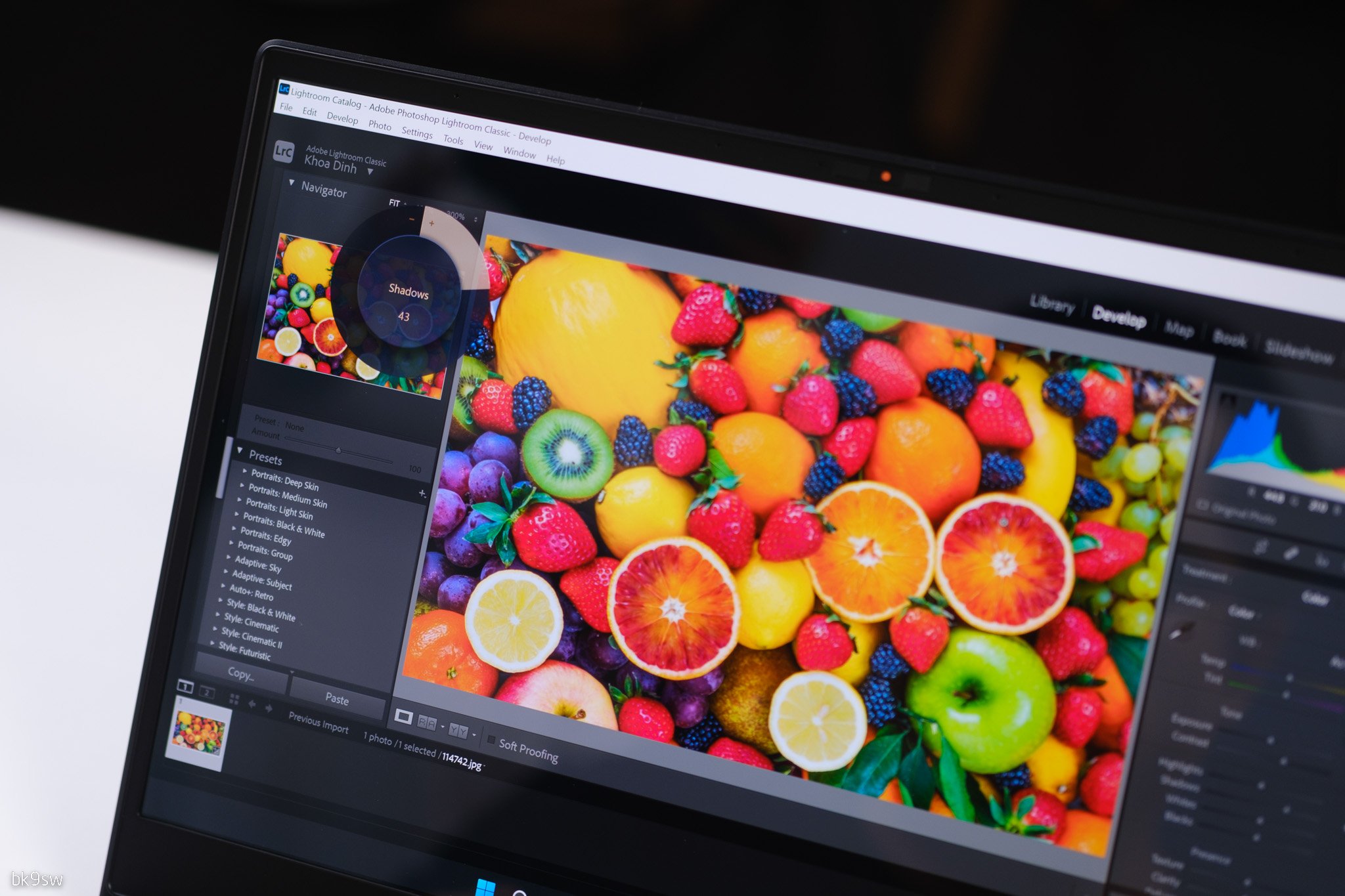
Trên ProArt Studiobook 16 mình thấy cái núm này thật sự có ích. Phần mềm giúp nó hoạt động ổn định và chính xác, nhất là khi chuyển đổi qua lại giữa các ứng dụng thì chức năng của núm thay đổi theo gần như tức thời. Độ trễ khi tương tác với núm rất thấp và mặc dù núm xoay theo từng nấc nhưng vẫn có thể dễ dàng tăng tốc độ xoay. Tuy nhiên, mình cũng gặp đôi chút vấn đề với chiếc núm này, liên quan đến phần mềm và Windows 11 bởi đôi khi Windows nhận diện cái núm là … bút cảm ứng dù màn hình của ProArt Studiobook 16 không hỗ trợ cảm ứng. Vậy là con trỏ chuột đôi khi bị chuyển thành chấm tròn như khi xài bút cảm ứng. Mình nghĩ chỉ cần một bản cập nhật phần mềm là có thể giải quyết được vấn đề này.
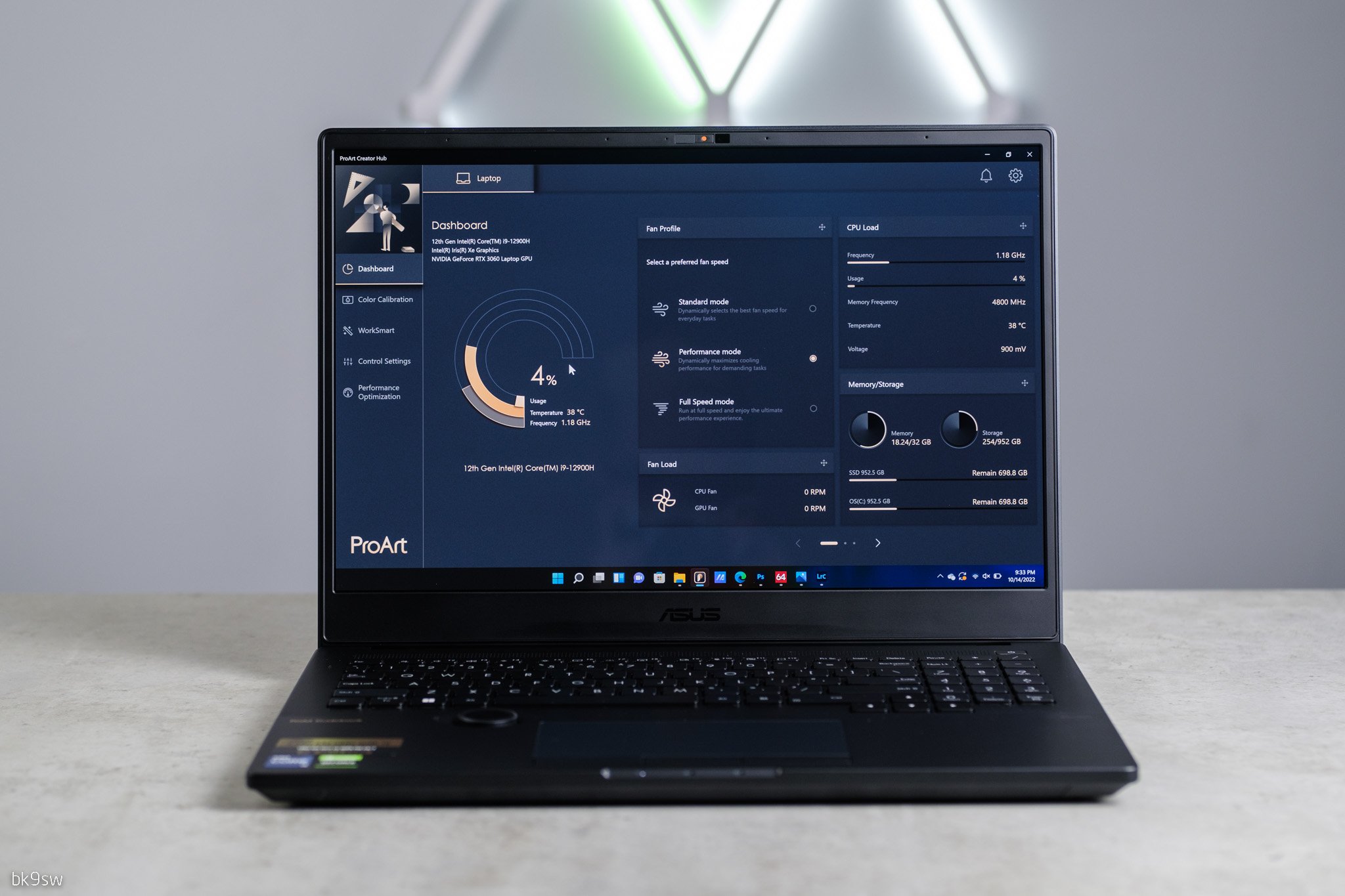
Về cấu hình, ProArt Studiobook 16 có cả phiên bản chạy Intel lẫn AMD. Phiên bản mình trên tay dùng cấu hình Intel, mã model là H7600
- CPU: Intel Core i9-12900H, 14 nhân 20 luồng, 6 nhân P xung tối đa 5 GHz (đơn nhân) + 8 nhân E xung tối đa 3,8 GHz (đơn nhân), 24 MB cache, TDP 45 - 115 W.
- GPU: NVIDIA GeForce RTX 3060 Mobile 6 GB GDDR6
- RAM: 32 GB Samsung DDR5-4800 (SO-DIMM), hỗ trợ tối đa 64 GB
- SSD: 1 TB Samsung PM9A1 PCIe 4.0 x4, 2 khe M.2 hỗ trợ RAID0
- Kết nối: Wi-Fi 6 + Bluetooth 5
- Pin: 90 Wh, 4-cell.
Ngoài tùy chọn CPU Core i9-12900H thì ProArt Studiobook 16 còn có tùy chọn Core i7-12700H 14 nhân 20 luồng nhưng xung thấp hơn. Tùy chọn GPU còn có RTX 3070 Ti 8 GB GDDR6 và RTX 3080 Ti 16 GB GDDR6 cũng như chỉ dùng GPU tích hợp là Iris Xe Graphics. Nếu anh em có nhu cầu chạy các ứng dụng CAD thì ProArt Studiobook 16 có phiên bản Pro với các tùy chọn GPU RTX A3000 series (Quadro).
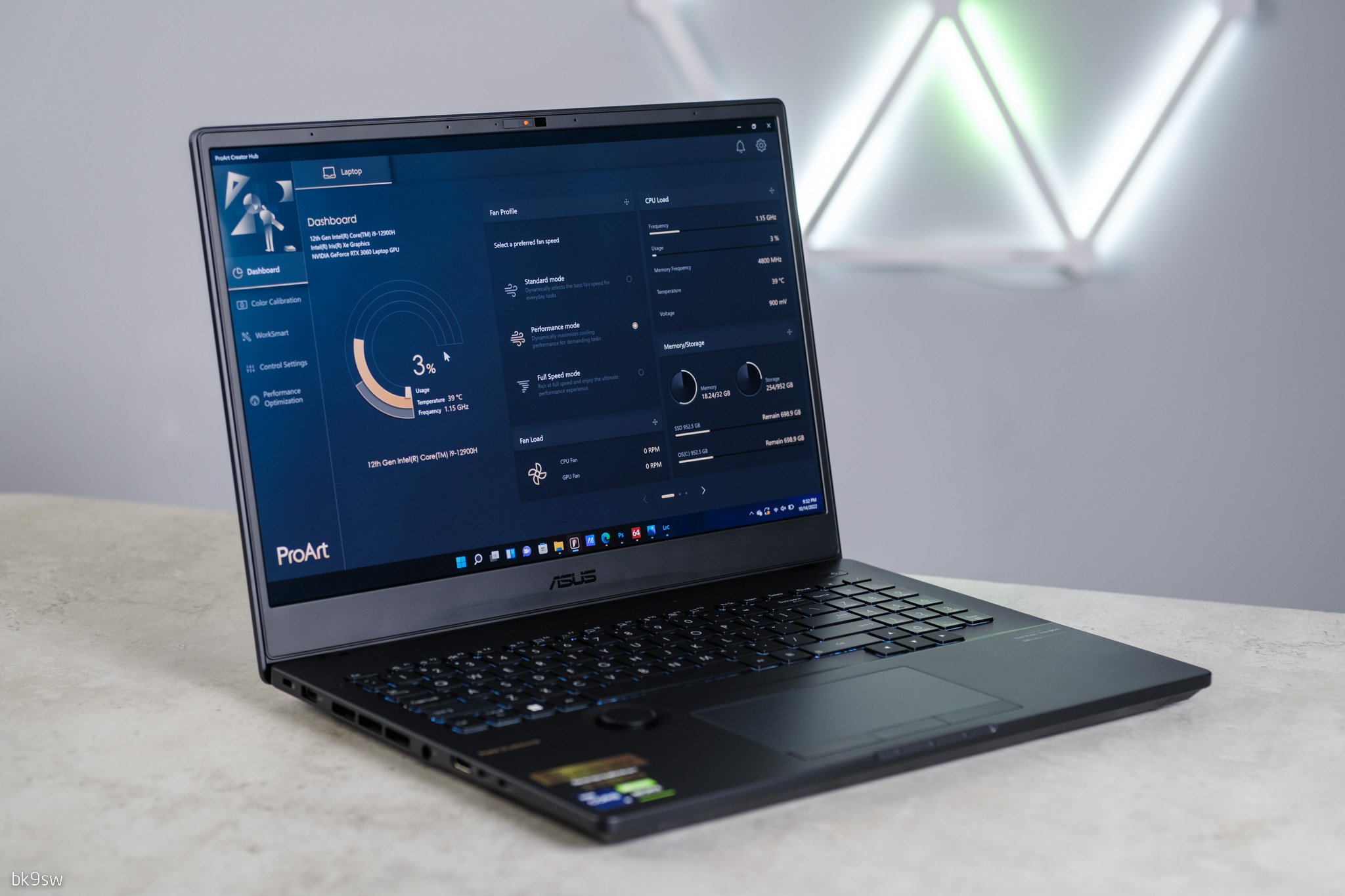
Cấu hình này theo mình là đủ cho một chiếc máy làm nội dung. Core i9-12900H cho hiệu năng rất tốt trên chiếc máy này. Có 3 chế độ hiệu năng mà chúng ta có thể chỉnh trong phần mềm ASUS Creator Hub gồm Standard Mode, Performance và Full Speed. Standard sẽ là chế độ phù hợp khi dùng pin, Performance là chế độ tự động đẩy hiệu năng hệ thống lên cao tùy theo tải còn Full Speed giữ hiệu năng tối đa trong mọi tình huống sử dụng, phù hợp khi cắm sạc.
Mình đã test hiệu năng của ProArt Studiobook 16 ở chế độ Full Speed và nhận thấy Core i9-12900H rất mạnh khi nó được thả cho chạy ở 115 W, xung đa nhân cao và duy trì trong thời gian lâu từ đó khiến Core i9-12900H vượt qua cả Core i9-12900HK mà mình từng test trên chiếc GE76 Raider của MSI ở nhiều bài test render:
Cũng qua đây mới thấy không phải cứ CPU dòng cao hơn là cho hiệu năng tốt hơn bởi hiệu năng của nó còn phụ thuộc vào cách hãng sản xuất laptop thiết kế hệ thống tản nhiệt cũng như mức công suất hoạt động. Core i9-12900H trên ProArt Studiobook 16 khi chạy các bài test render có thể giữ xung nhân P ở 4,3 GHz và 3,4 GHz nhân E trong thời gian rất lâu, TDP ở 115 W. Xem hình ảnh nội thất của ProArt Studiobook 16 thì mình thấy hệ thống tản nhiệt của máy gồm 5 ống đồng chính, 2 ống dùng chung cho CPU và có thêm 1 ống đồng phụ để tản nhiệt riêng cho dàn VRM. Dàn tản nhiệt này đủ hiệu quả để giữ cho nhiệt độ CPU khi chạy render dưới 90 độ C và dàn VRM cũng mát mẻ khi duy trì điện năng cao liên tục cho CPU.
Mình cũng đã cho chiếc ProArt Studiobook 16 này chạy thử bài test Specviewperf 13 dành cho các ứng dụng CAD/CAM như 3DSMax, Maya, Solidworks và so sánh với một số mẫu máy dành cho người dùng làm nội dung, máy trạm di động mà mình từng test khác như Dell Precision và Gigabyte Aero 15. ProArt Studiobook 16 cho hiệu năng cao hơn đáng kể so với các mẫu máy được liệt kê ở nhiều bài test như 3DSMax, Maya, Creo và Showcase. Tuy nhiên với những ứng dụng như Siemens NX, Solidworks hay Catia thì dòng card Quadro như RTX 3000 trên Dell Precision 5750 vẫn có ưu thế hơn.
ProArt Studiobook 16 không lý tưởng để chơi game bởi màn hình của nó thiên về phân giải cao và độ chuẩn màu, tốc độ làm tươi thấp. Chơi game ở độ phân giải native với RTX 3060 sẽ không sướng bởi tỉ lệ khung hình thấp. Mình có test Shadow of the Tomb Raider ở 4K, đồ họa Highest không Ray Tracing thì tỉ lệ khung hình chỉ đạt 49 fps, muốn cao hơn phải giảm phân giải xuống 2K thì được gần 90 fps.
Mình chưa có đủ thời gian để test pin đầy đủ chiếc máy này, thời lượng pin 90 Wh theo mình sẽ đủ dùng làm việc với các tác vụ văn phòng trong khoảng 3 đến 4 giờ. Mình sẽ bổ sung kết quả test pin trong vài ngày tới.

Nhìn chung với những gì trải nghiệm được trên ProArt Studiobook 16 thì mình đánh giá chiếc máy này rất đáng xài. Sau nhiều năm thì đây là chiếc máy khiến mình có hứng thú để xài nhất, một phần là nhờ cái ASUS Dial tiện dụng và khác biệt. Nhiều khi không biết làm gì thì cũng xoay xoay cái núm cho vui tay ????. ASUS đã đầu tư rất tốt cho ProArt Studiobook 16 và mình nghĩ qua thời gian thiết kế và chất lượng của dòng máy này sẽ trưởng thành hơn, có thể trở thành chuẩn mực của laptop dành cho người dùng sáng tạo nội dung cũng như có thể cạnh tranh với những chiếc máy trạm di động - một mảng mà ASUS chưa có nhiều dấu ấn. Giá chiếc máy mình trên tay trong bài vào khoảng 65 triệu, cũng tương đương với một chiếc laptop gaming cao cấp. Nếu anh em mua về cấu hình thì giá này đắt, nhưng nếu xét về màn hình chất lượng cao, công nghệ, chất lượng chế tạo và trải nghiệm tổng thể thì mình thấy giá này hợp lý.
- Tòa nhà The GoldenPalm, 21 Lê Văn Lương, Phường Nhân Chính, Thanh Xuân, Hà Nội.
- 098 909 5293
- hotrotudaotao@gmail.com
- DINH FAMILY lIBRARY
- YouTube

























